u盘怎么装win10系统,u盘装win10系统步骤和教程【图文】
发布时间:2022-09-14 15:21:00
u盘怎么装win10系统?我们都知道,现在的电脑无论是台式还是笔记本,几乎都没有光驱这个硬件了,对此使用传统的光盘装系统就显然不太可能。那么想要安装系统,我们可采用u盘装机这一方法。通过将u盘制作成u盘启动盘,设置u盘启动进入到winpe系统,使用一键重装软件即可轻松搞定了。接下来以安装win10为例,跟大家分享下u盘装win10系统步骤和教程吧。

win10装系统教程
一、u盘启动盘准备
1、电脑接入u盘,下载并打开电脑店u盘启动盘制作工具,默认设置,点击【全新制作】。
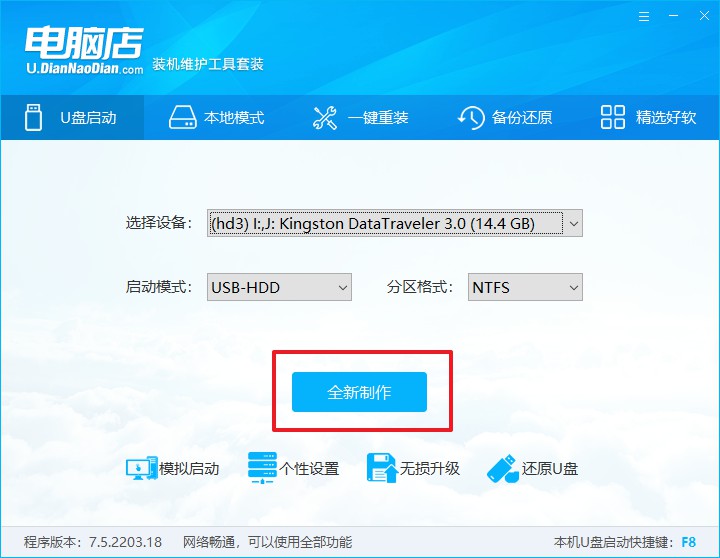
PS:如何下载电脑店u盘启动盘制作工具?
很简单,在电脑店官网中,切换到下载中心,点击【立即下载】即可。
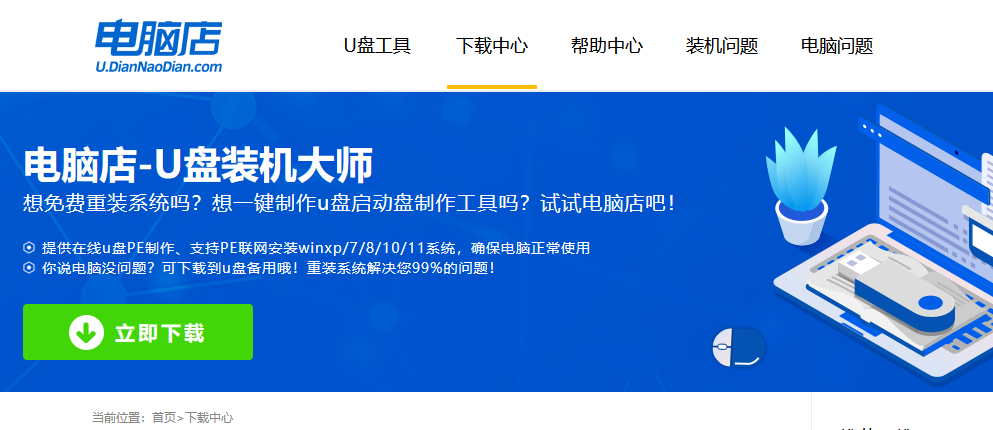
2、u盘启动盘制作完毕后,电脑会弹出提示框弹出,你可以点击【是】查看教程,也可以点击【否】关闭页面。
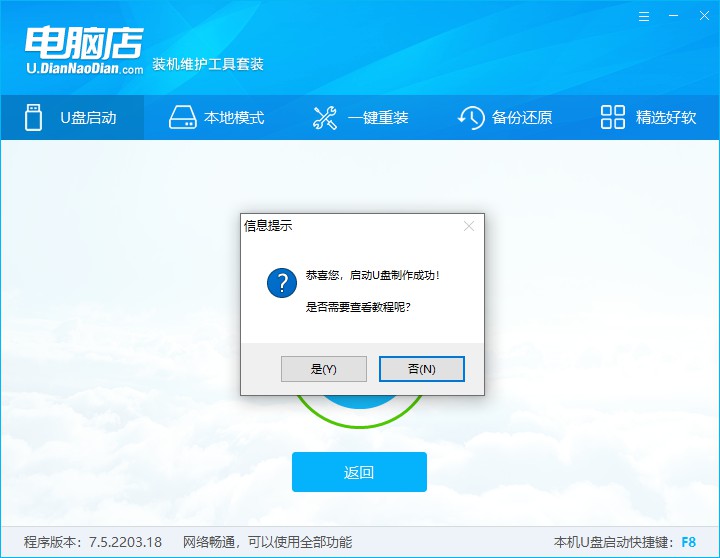
二、设置u盘启动
1、在电脑店官网首页查询u盘启动快捷键,如下图所示:
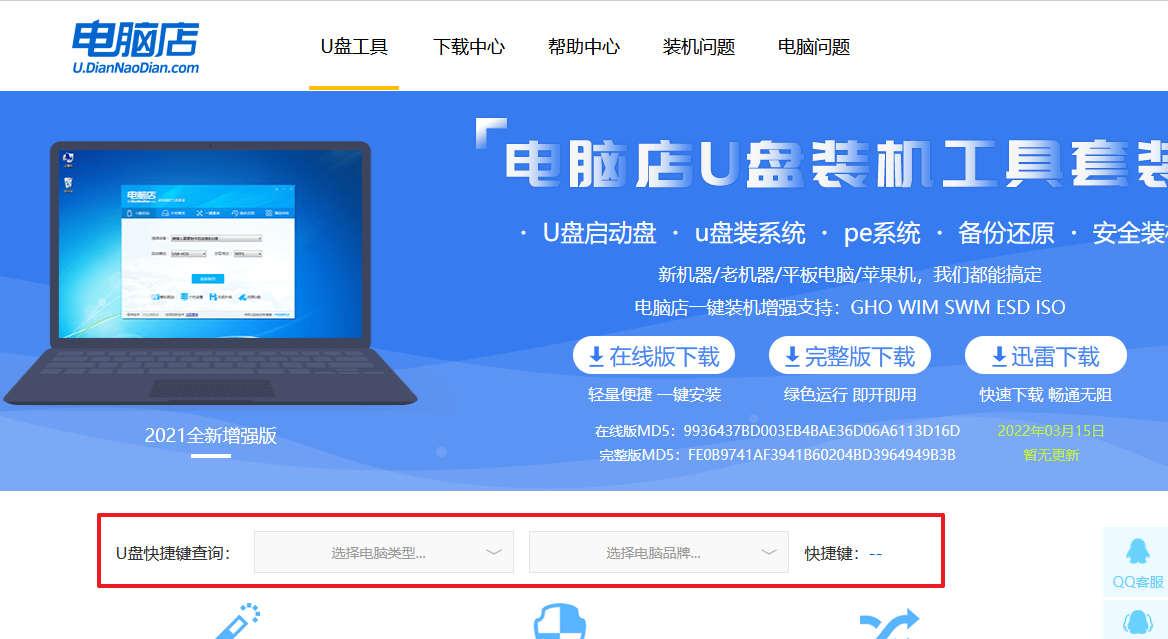
2、插入u盘后重启,等待屏幕出现画面,按下快捷键进入BIOS。
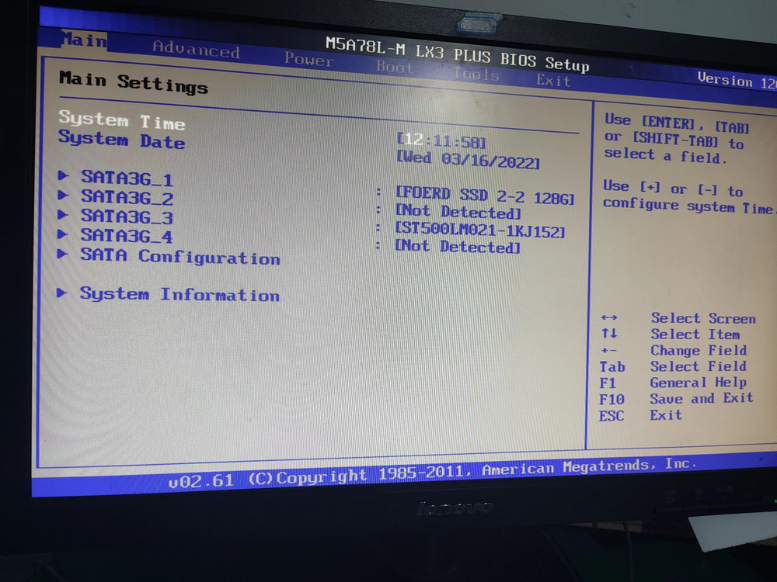
3、打开BIOS设置界面后,切换到Boot一栏。
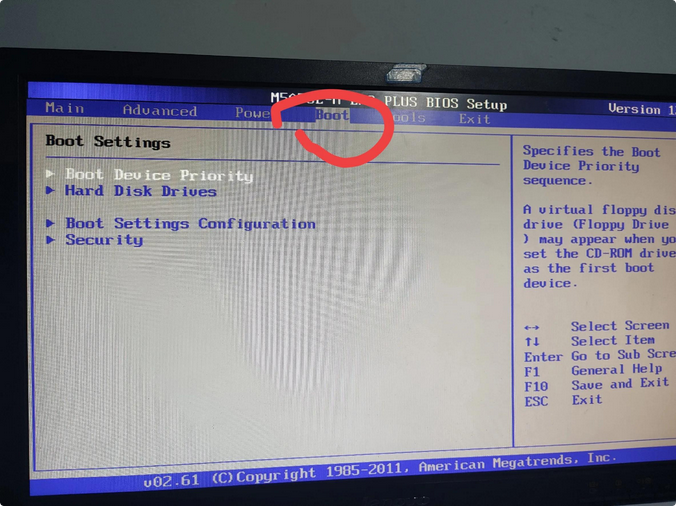
4、移动光标至【Hard Drive Order】,回车。
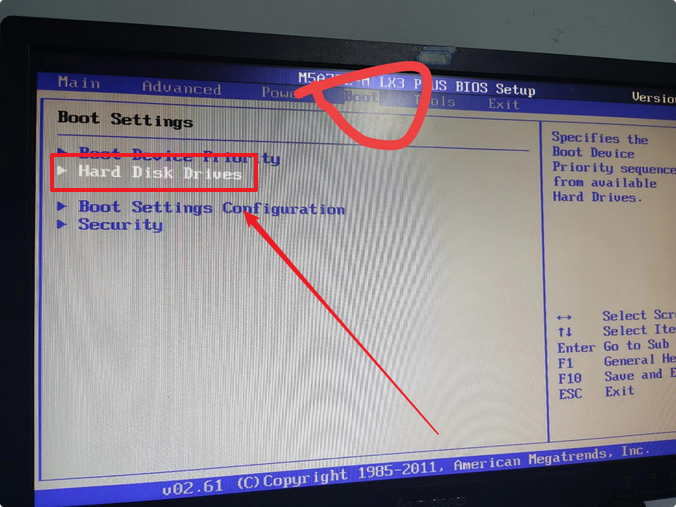
5、在弹出的小窗口中,移动光标选择u盘启动为第一启动项,之后按F10键保存并且重启电脑即可。
三、u盘装系统
以win11系统为例:
1、此时就会进入电脑店主菜单,选择第一个选项后回车。
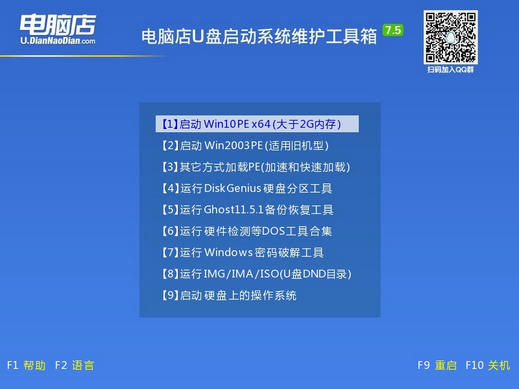
2、之后就会进入到电脑店winpe中,打开一键装机软件。
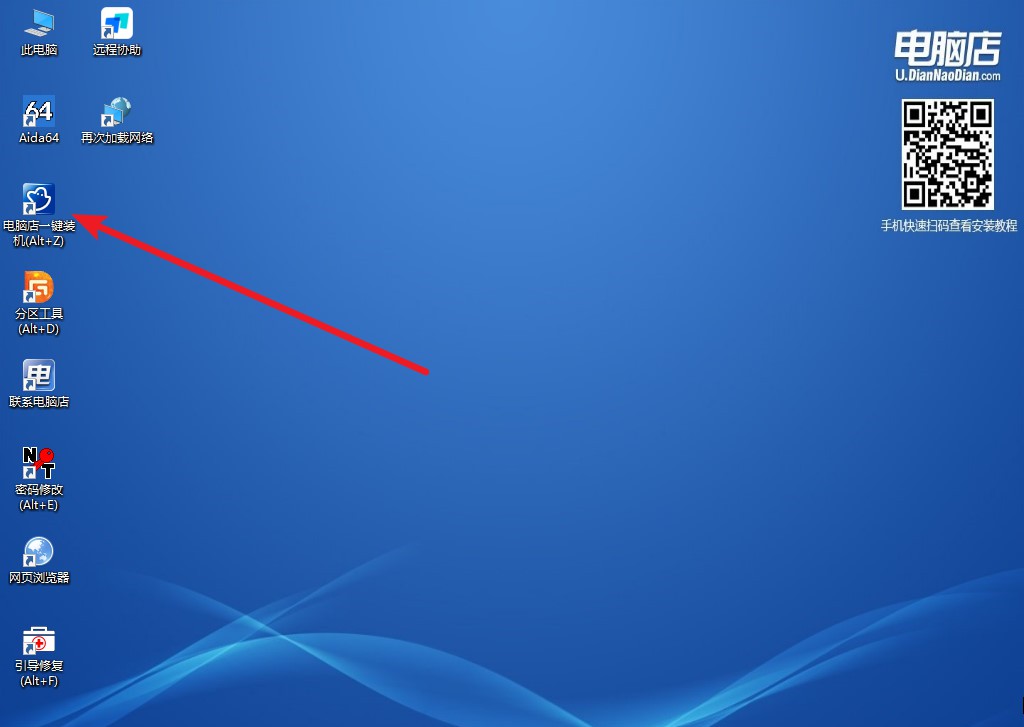
3、在窗口中选择操作方式,打开win11的镜像,以及勾选系统盘,点击【执行】。
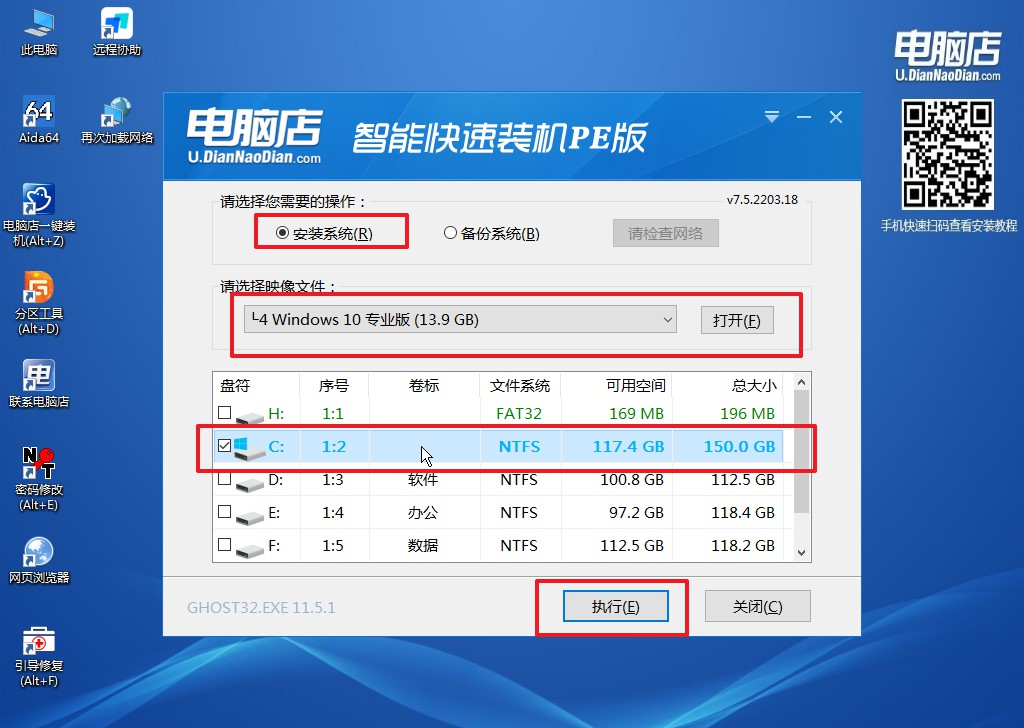
4、在还原窗口中,默认设置点击【是】即可。
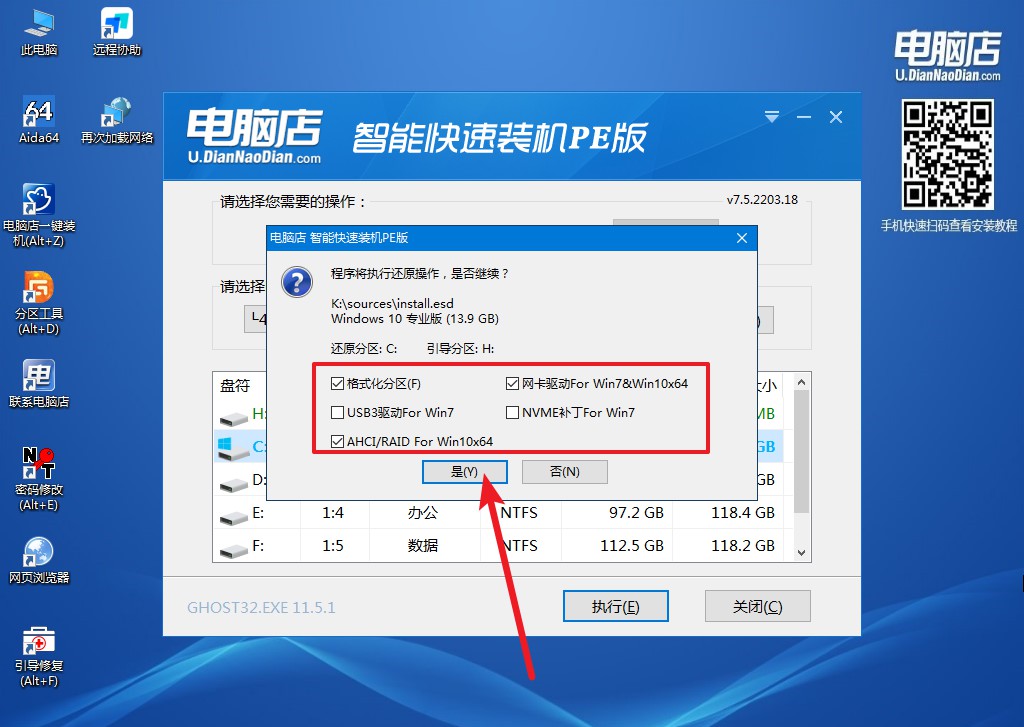
5、勾选【完成后重启】,等待安装即可。

6、之后会重启电脑,我们稍等一会就可以进入win10系统了。
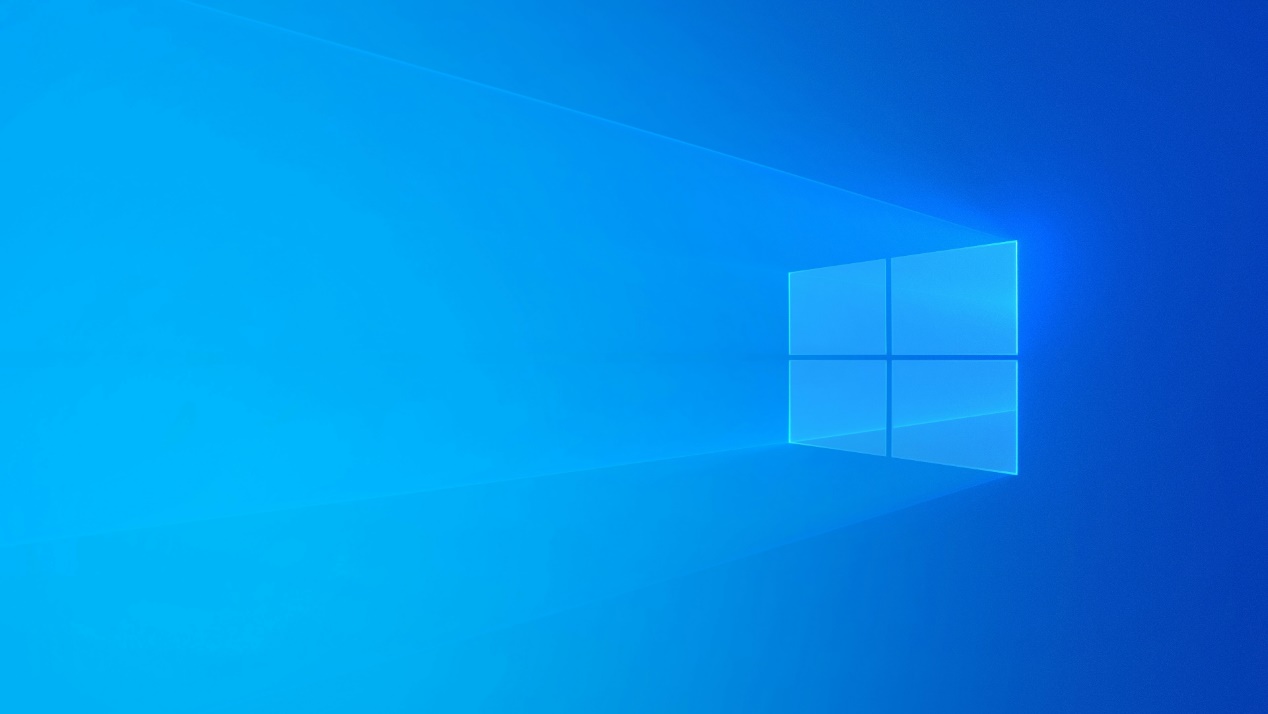
u盘装win10系统步骤和教程的全部内容就到这里结束了,看得出,使用u盘启动盘重装系统几乎没有复杂繁琐的操作,只要根据提示点击选项就可以完成安装过程了,电脑小白也可以轻松学会!但如果你在操作的过程中发生了意外,可在电脑店官网上寻求技术客服的帮助,一对一服务可以帮你快速解决问题哦!

